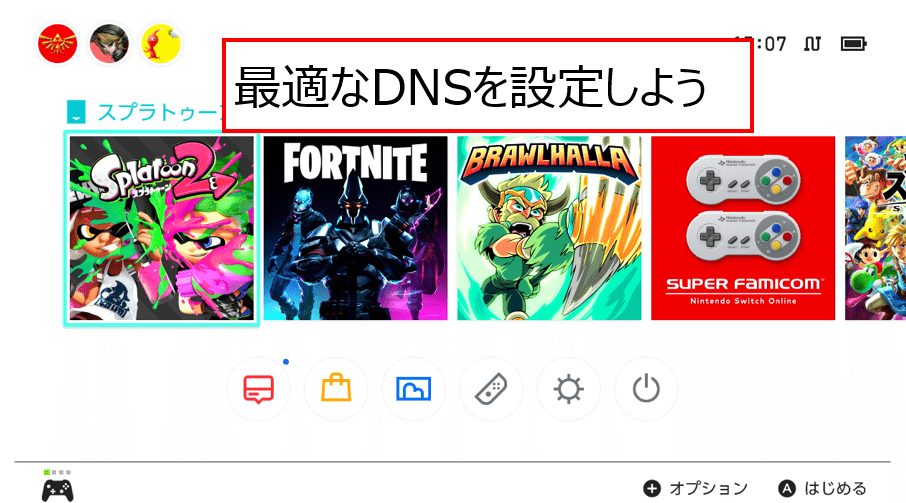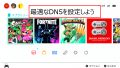どーも、じぃーぽです。
今回はネット回線について書いていきたい思います。
オンラインゲームはよくラグいわゆる遅延や回線落ちが発生しやすいです。しかも、それが勝敗左右するというわけで、たまったもんじゃないと。
switchは有線LANが着いていないのでアダプタを買わないといけないのですが、一般家庭でそこまでやっているかというとどうも怪しいです。
ですので、今回はswitch上で設定できるラグ対策の一つであるDNSへの設定を紹介したいと思います。
もし、自分の回線に不安のある方は、ネット回線を改善するページを御覧ください。
1.まず、DNSとは
自分の持っている機器を、例えばGoogleをつなぐには172.217.161.227というipアドレスが必要です。それをPCなどに読み取らせて、Googleを表示させます。
しかし、これだと人にとっては分かりづらいと感じがしますね。覚えにくく、伝えようにも難しいと思います。
そこでDNSというシステムが必要になってくるわけです。 https://www.google.com/というのが Googleサイトのアドレスとなります。見てすぐGoogleサイトだとわかると思います。
流れとしては、DNSサーバーにhttps://www.google.com/の入力が入ると172.217.161.227というipアドレスを探してサイトを表示させる。
これのおかげで、どこのサイトに訪れているかわかるわけです。
つまりは、機械にどこのサイトに来ているのかわかってもらうのがIPアドレス、人にどこのサイトに来ているのかわかってもらうのがDNSということになります。
2.switchでGoogle public DNSとCloudflareを設定する。
switchでもDNSサーバーを通って、オンライン対戦ができています。今回はDNSサーバーからの速度を速めましょうという話です。
普段の設定だと、契約しているプロバイダーのDNSサーバーが使われています。
パブリックDNSを設定して、効果の出るSwitchゲームまとめ
オンラインゲームであれば、Google public DNSとCloudflareどちらか設定していれば、回線落ちは少なくなります。
- スプラトゥーン2
- 大乱闘スマッシュブラザーズSpecial
- フォートナイト
- 荒野行動
- ニンジャラ
- マリオカート8デラックス
アクションが激しいゲームは、ほとんど効果が出ます。
それでは、switchでのGoogle public DNSとCloudflareを設定しましょう。
今回は有線接続で行っておりますが、無線接続でもDNSの設定の変更は可能です。
a.switchを起動しメニュー画面を開く
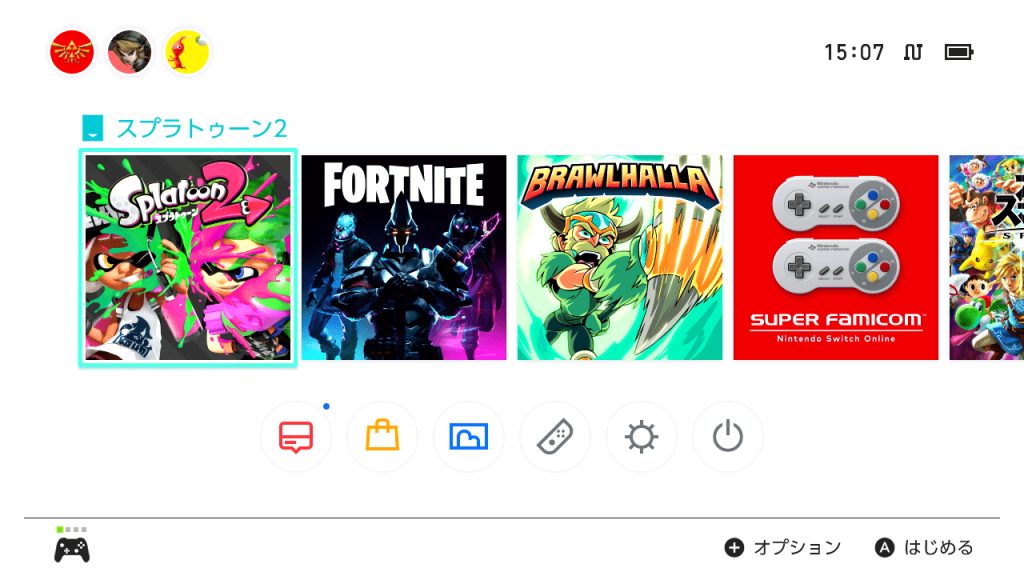
b.switchメニュー画面で歯車アイコン(設定)を押す
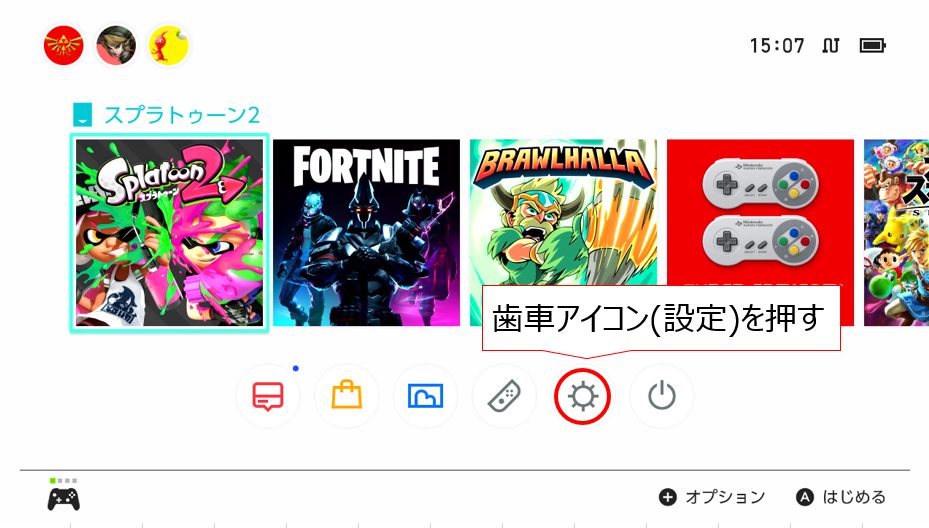
c.項目インターネットに合わせて押す。
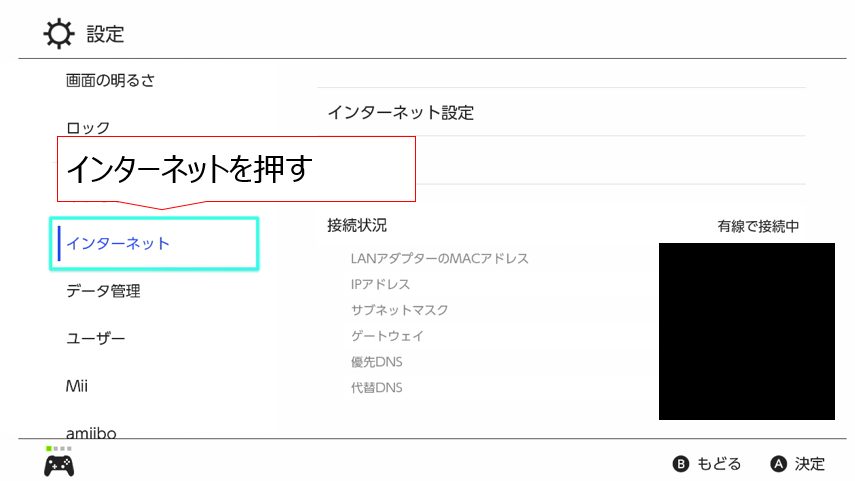
d.「インターネット設定」を押す。
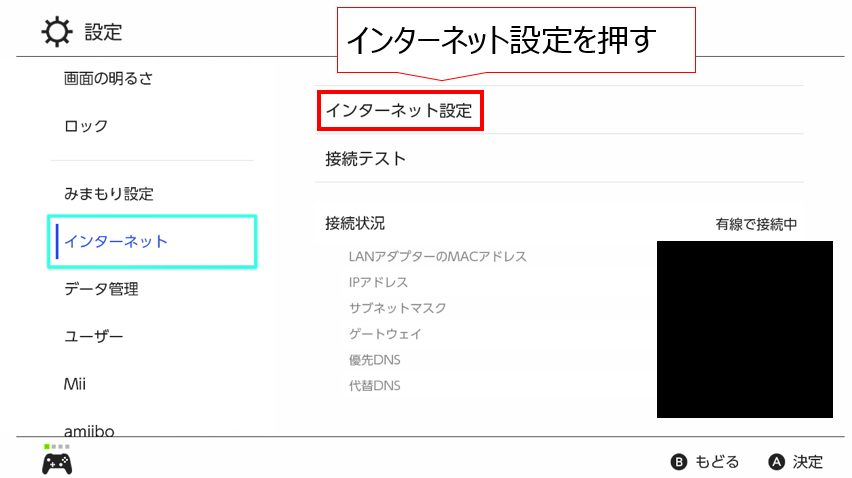
e.登録済みのネットワークから現在接続中のものに合わせて押す
現在接続中のものは右に青いレ点が入っている。
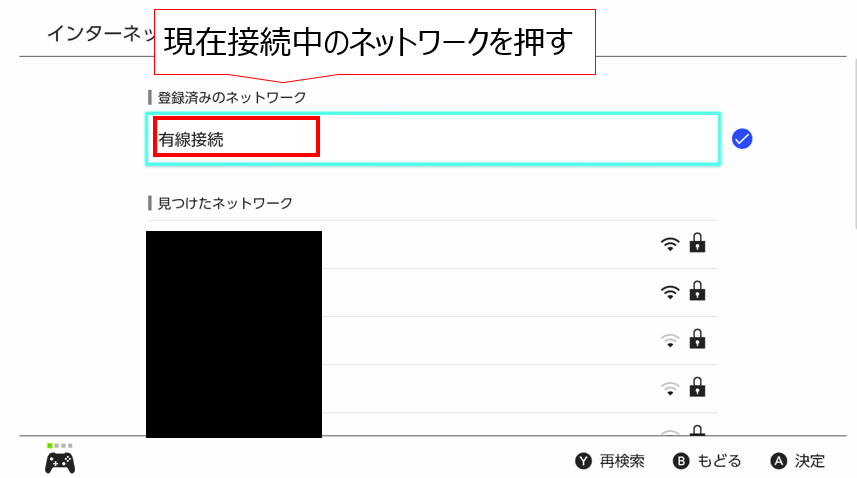
f.設定の変更を押す。
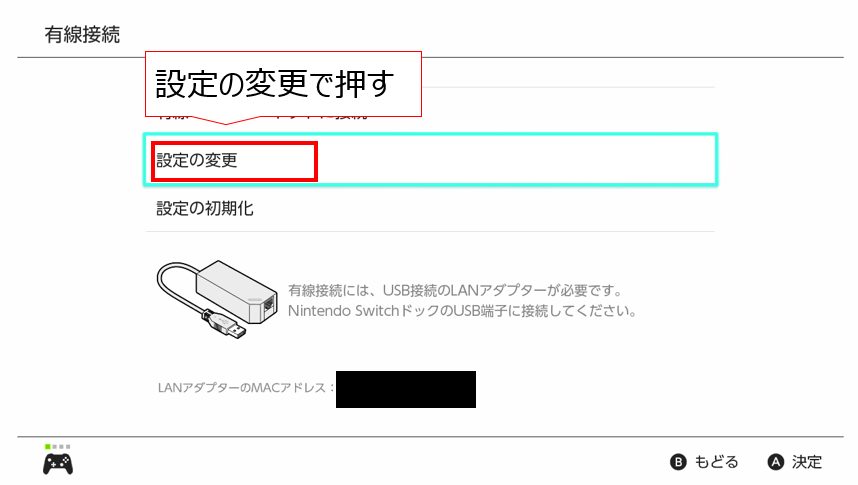
g.DNS設定を開き、自動から手動に変更
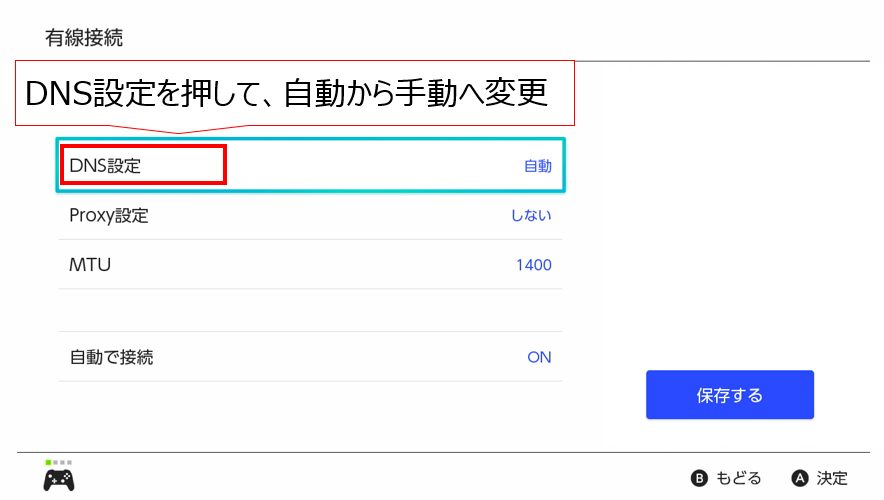
h.優先DNSを選択し入力
Google Public DNSは「8.8.8.8」 Cloudflareは「1.1.1.1」です。
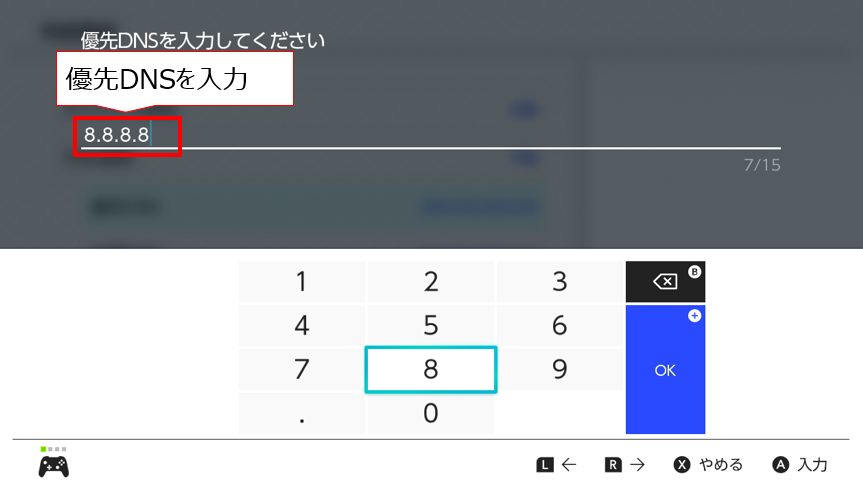
i.代替DNSを選択し入力
Google Public DNSは「8.8.4.4」 Cloudflareは「1.0.0.1」です 。
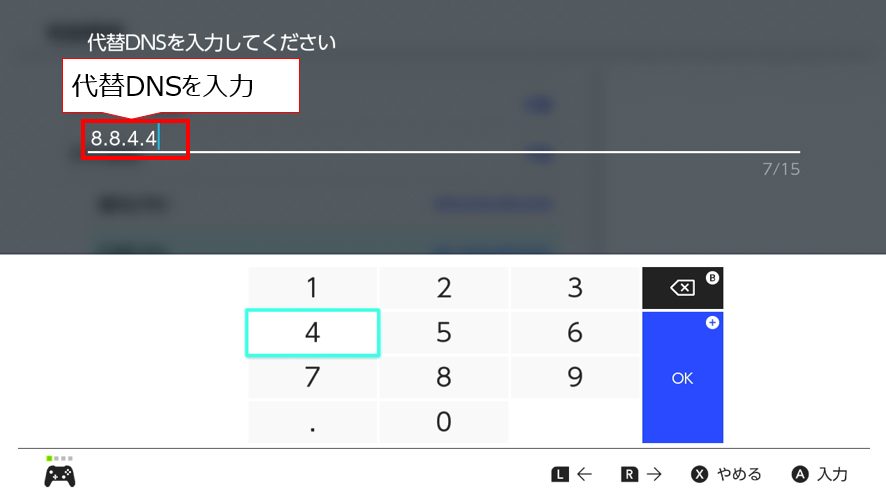
j.「保存」を押して終了
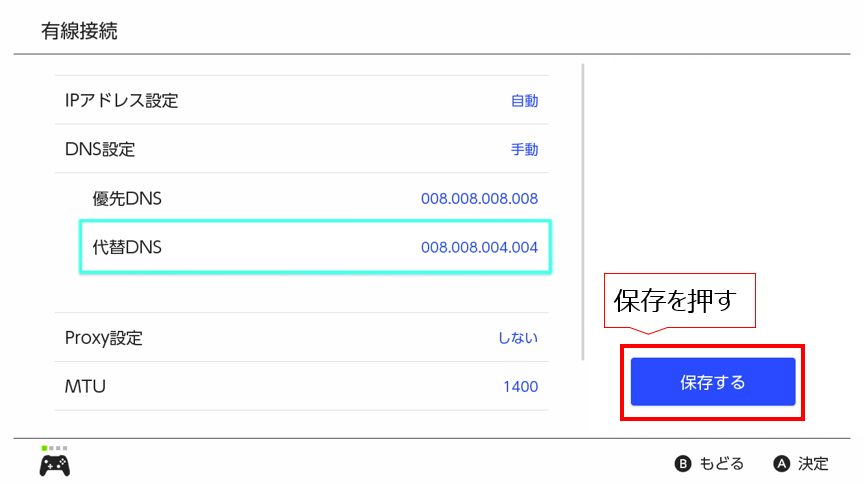
以上で終了となります。
3.結局どっちがいいのか
ここからは比較となります。speedtest.netを使って計測しております。
比較は通常時とGoogle Public DNSとCloudflareを使用し東京のサーバに接続した時と京都に接続したときです。PCから行っています。
東京の場合
| ping | DL速度 | UL速度 | |
| 通常 | 4 | 126~187 | 186~189 |
| Google public DNS | 3~4 | 187~188 | 187~189 |
| Cloudflare | 4 | 185 | 188 |
京都の場合
| ping | DL速度 | UL速度 | |
| 通常 | 13~15 | 158~170 | 181~188 |
| Google public DNS | 13~15 | 171~177 | 185~188 |
| Cloudflare | 13~15 | 172~180 | 184~187 |
という結果になりました。
普段のプロバイダーのDNSサーバーよりはよいという結果です。
Google public DNSとCloudflareではほぼ差がないという結果になりました。どちらか設定していた方が回線は安定すると思います。
DNSサーバーの変更ではそこまで大きな差が生まれないかもしれないですね。やはり、体感として効果がありそうなのは回線自体を変えたほうがいいということになります。
ただ、回線落ちが頻繁に起きるやラグがある場合はDNSサーバーは設定しておいたほうが良いです。
また、DNSを設定してもラグや回線落ちが改善しない場合は、現在契約しているネット回線業者の質が良くない可能性が高いです。
現状、au光をおすすめしています。
Nuro光は速度が速いのですが、キャンペーンの対応に難ありです。フレッツ光は契約している人が多く時間帯によっては、速度が遅くなります。
au光は、対応している地域が広く、速度も安定しているのでオススメです。
追記:2020年10月15日から発生している問題
2020年10月16日追記
筆者が所有しているSwitchで、極端にDL速度が低くなる減少が発生しています。
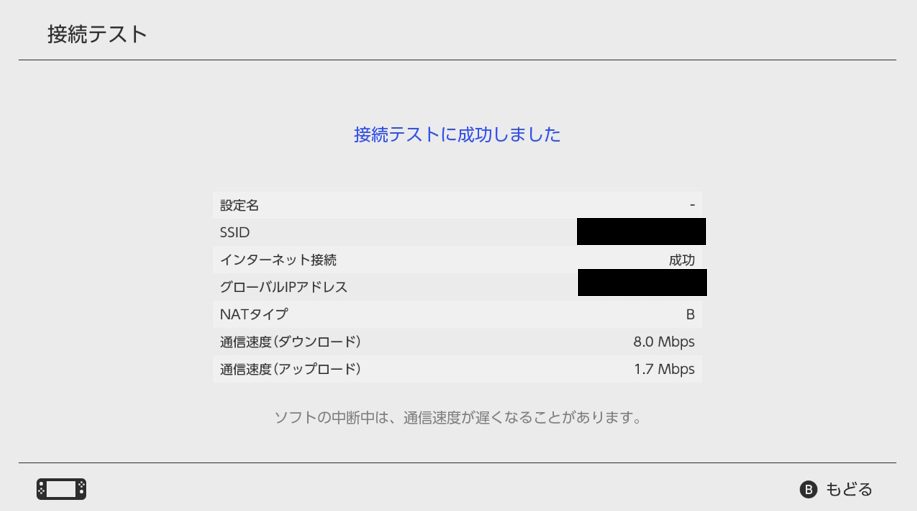
DNSは、「1.1.1.1.」に設定していました。16日現在も続いています。しかし、他デバイス、PCやps4では同じ現象が発生していません。
2020年10月27日解消を確認しました。
SwitchとCloudflareの相性が、悪いから起こっていると思われます。DNSに関しては、Googleの「8.8.8.8」に設定しておくのが、ベストです。
筆者のSwitchで「8.8.8.8」に設定したところ、元のDL速度に戻りました。
また、Cloudflareは、2020年の7月に障害が発生して、一時的にサービスが止まっていました。
参考:2020年7月17日に発生したCloudflareの障害について
いつ障害が発生するかわからないので、企業体力のあるGoogleの方に合わせておくのがいいと思います。
4.まとめ
今回はDNSサーバーの設定から速度の比較をしてみました。
switchでのDNSの変更:設定からインターネットを選び、設定の変更でDNSの変更することが可能。
Google public DNSとCloudflareの比較:違いはないものの普段のDNSサーバーとは安定はしているので、設定していた方が良いです※。
※:Googleに設定しておくとベストです。SwitchとCloudflareの相性が良くないと思われます。
ご覧いただきありがとうございました。